Estupenda plantilla en libro de Excel que nos puede servir de ayuda o referencia para crear diferentes tipos de formularios, fichas, etc. Y así poder visualizar de forma independiente los diferentes datos que se encuentren almacenados en la Base de datos del mismo libro.
En este ejemplo el formulario, ficha o lo que proceda contiene 39 campos (ampliable), con el contenido que corresponde a cada campo. En la hoja ficha los nombres de los campos se encuentran en la columna k y el contenido en la misma fila de la columna L, desde la fila 6.
Por ejemplo, si tenemos una base de datos de clientes y deseamos que nos muestre datos de un cliente en concreto, sólo tenemos que seleccionarlo en la celda K4. Seleccionando la flecha que se muestra en la celda mostrará la lista desplegable de los datos que se han introducido en la columna A de la hoja Base de datos.
En la fila 1 de la hoja Base de datos es donde se introducen los nombres de los campos, donde pone Campo-1, Campo-2, etc., los cambiamos por el nombre que deseamos, dependiendo de los datos que se van introducir en la columna que contiene el nombre del campo.
El formato de las celdas en la hoja Base de datos es formato general, si en una columna vamos introducir fechas, aplicamos el formato fecha, así como en la celda que muestra el contenido en la hoja ficha.
Por lo tanto, en la hoja Base de datos sólo tenemos que introducir los datos que deseemos, cambiar el nombre de los campos y aplicar el formato correspondiente.
Para crear la ficha o formulario tenemos que cortar/copiar y pegar los campos así como el contenido en el lugar de la hoja que deseemos, puede ser en la misma hoja u en otra nueva del mismo libro.
Por lo general el contenido del campo debe de ir en una celda a la izquierda o debajo del nombre del campo, aunque se puede poner en cualquier parte de la hoja/s. del libro. Debemos tener en cuenta si el contenido del campo es muy largo debemos combinar las celdas necesarias.
Una vez creado formulario/ficha, etc, sólo tenemos que introducir los datos en la hoja Base de datos y así poder visualizarlos los datos que corresponden a una misma referencia, registro, etc, en ficha, formulario, etc. Sólo tenemos que seleccionar la referencia de la lista desplegable que se muestra en la celda K4.
La orientación de la hoja se puede poner según mejor convenga, (horizontal o vertical), en esta hoja la hoja ficha está horizontal.
Si deseamos añadir más campos de los existentes tenemos que ir a menú Fórmulas- Administrador de nombres (donde ponemos el nombre y aplicamos la fórmula correspondiente)
Por ejemplo, en la hoja ficha muestra hasta el Campo 39 (que corresponde a la columna AN), si deseamos añadir que muestre el contenido de más campos por ejemplo en la columna (AO), En Fórmulas – Administrador de nombres ponemos por ejemplo el nombre Campo40 que hace referencia a la siguiente fórmula:
=SI(ESBLANCO(Ficha!$K$4);" ";SI.ERROR(BUSCARV(Ficha!$K$4;Listado_Fichas;COINCIDIR('Base de datos'!$AO$1;'Base de datos'!$1:$1;0);FALSO);" "))
Si deseamos que muestre el contenido de la columna AP: ponemos el Campo41 que hace referencia a la siguiente fórmula:
=SI(ESBLANCO(Ficha!$K$4);" ";SI.ERROR(BUSCARV(Ficha!$K$4;Listado_Fichas;COINCIDIR('Base de datos'!$AP$1;'Base de datos'!$1:$1;0);FALSO);" "))
En fórmulas-Administrador de nombres podemos ver todas las fórmulas como el nombre que tienen (se puede cambiar el nombre por otro)
Después en la hoja ficha para que muestre el contenido en una celda vacía hacemos referencia al nombre del campo que contiene la fórmula. Si tiene el nombre Campo40 en una celda vacía ponemos lo siguiente =Campo40 , (como se muestra en las celdas de hoja ficha donde muestra el contenido de cada campo).
Imagen para crear formularios, fichas, etc que muestra la hoja con los distintos campos y cotenido
Nota:
Debe tener cuidado en la hoja ficha no borrar las fórmulas que se encuentran en la columna K y l, ya que la hoja no está protegida una vez que termine de confeccionar el fórmulario ficha (cortando/copiando y pegando) ya la puede proteger, ya que los datos los busca en la hoja base de datos.
clic para descargar Plantilla para crear formularios, fichas, etc.
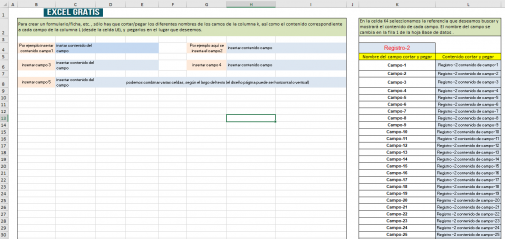
hola como puedo agregar mas campos en la hoja FICHA solo llegan asta 39…. como puedo sumas mas específicamente en la hoja FICHA
hoja me puedas ayudar agradezco tu ayuda
podrían subir para descargar a la pagina mencionada un buscador de datos
Hola Aris, Aquí te dejo una fórmula simple por si te sirve de ayuda o referencia, que sería para cada profesor al tener horario distinto.
Por ejemplo tenemos en la celda C1 la hora de entrada y en la celda D1 la hora de salida, En la celda E1 aplicamos la siguiente fórmula =C1-D1 (nos devolvería el tiempo trabajado ese día).
si queremos obtener el tiempo trabajado en minutos aplicamos la siguiente fórmula =(HORA(E1)*60+(MINUTO(E1)))
Si tiene que trabajar por ejemplo 420 minutos restamos los restamos a los minutos trabajados y nos devolvería los minutos de retraso =420-(HORA(E1)*60+(MINUTO(E1)))
después podemos sumar todos los minutos de retraso.
Saludos.
Te escribo por que necesito ayuda en la siguiente materia:
Queremos implementar un sistema de descuento de horas, el cual específicamente estaría enfocado a los Profesores. Como tu sabes ellos trabajan por carga horaria, lo que quiere decir que no todos tienen el mismo horario de entrada ni de salida. Y en el transcurso de las semanas estos mismos van acumulando atrasos en la llegada. Por tanto quisiéramos ver la posibilidad que se nos ayude y oriente en la creación de una formula (Podría ser en Excel) para poder calcular cuanto es el monto que se le debe descontar al profesor a fin de mes, por el concepto de atrasos.-
Muchas Gracias.-